Αν και το Διαδίκτυο είναι υπέροχο, υπάρχουν πολλές απειλές που κρύβονται σε κάθε γωνιά. Αυτό ισχύει ιδιαίτερα όταν τα παιδιά είναι αρκετά μεγάλα ώστε να αρχίσουν να σερφάρουν στο Διαδίκτυο μόνα τους. Κακόβουλοι ιστότοποι, απόπειρες phishing, περιεχόμενο για ενηλίκους και άλλες απειλές μπορεί να εκμεταλλευτούν ένα ανυποψίαστο παιδί.

Γι' αυτό είναι σημαντικό να διατηρείτε τουλάχιστον το δικό σας οικιακό δίκτυο ασφαλές για σερφ. Μπορείτε να το κάνετε αυτό εγκαθιστώντας έναν δρομολογητή δικτύου που διαθέτει αξιοπρεπείς γονικούς ελέγχους. Ένα από τα καλύτερα στην επιχείρηση είναι το Netgear, με την εφαρμογή τζίνι NETGEAR που μπορεί να σας βοηθήσει να κρατήσετε την οικογένειά σας ασφαλή ενώ είστε συνδεδεμένοι.
Εγκατάσταση της εφαρμογής NETGEAR Genie
Οι δρομολογητές Netgear σάς επιτρέπουν να ορίζετε περιορισμούς σερφ για κάθε συσκευή ξεχωριστά στο οικιακό σας δίκτυο. Για να ξεκινήσετε τη ρύθμιση των γονικών ελέγχων στις συσκευές των παιδιών σας, θα πρέπει πρώτα να εγκαταστήσετε την εφαρμογή NETGEAR genie. Για μια πιο βολική εμπειρία, είναι καλύτερο να χρησιμοποιήσετε την εφαρμογή για υπολογιστές.
Πριν προχωρήσετε, απλώς βεβαιωθείτε ότι έχετε συνδέσει τον υπολογιστή σας στο οικιακό δίκτυο (στο δρομολογητή Netgear). Για να κατεβάσετε την εφαρμογή, επισκεφτείτε τη διεύθυνση www.netgear.com/lpc και επιλέξτε την έκδοση Windows ή macOS. Μόλις ολοκληρωθεί η λήψη, απλώς εγκαταστήστε την εφαρμογή ακολουθώντας τα βήματα στον οδηγό εγκατάστασης.
Τώρα που εγκαταστήσατε το NETGEAR genie, ήρθε η ώρα να ρυθμίσετε τους γονικούς ελέγχους για ολόκληρο το δίκτυό σας.

Ρύθμιση του φιλτραρίσματος για ολόκληρο το δίκτυο
Το πρώτο βήμα για την προστασία της οικογένειάς σας από διαδικτυακές απειλές είναι να ρυθμίσετε τον Γονικό έλεγχο. Αυτή η δυνατότητα παρέχεται με την υποστήριξη του OpenDNS, το οποίο ενεργεί ως τρίτος πάροχος σε αυτήν την περίπτωση.
- Ανοίξτε την εφαρμογή NETGEAR genie στον υπολογιστή σας.
- Κάντε κλικ στο κουμπί "Γονικοί έλεγχοι" στο μενού στα αριστερά.
- Θα ανοίξει το μενού ρύθμισης "Γονικοί έλεγχοι", ειδοποιώντας σας ότι αυτή η δυνατότητα τροφοδοτείται από το OpenDNS. Κάντε κλικ στο «Επόμενο» για να συνεχίσετε.
- Τώρα θα δείτε μια άλλη ειδοποίηση που σας υπενθυμίζει ότι αυτή η δυνατότητα δεν είναι αλάνθαστη. Για να διατηρήσετε την διαδικτυακή ασφάλεια της οικογένειάς σας στο κορυφαίο επίπεδο, είναι σημαντικό να παρακολουθείτε τι κάνουν τα παιδιά σας στον Ιστό. Κάντε κλικ στο «Επόμενο» για να συνεχίσετε.
- Εάν δεν έχετε λογαριασμό OpenDNS, επιλέξτε "Όχι, πρέπει να δημιουργήσω έναν δωρεάν λογαριασμό OpenDNS". Διαφορετικά, επιλέξτε «Ναι, χρησιμοποιήστε τον υπάρχοντα λογαριασμό μου OpenDNS». Κάντε κλικ στο «Επόμενο» για να συνεχίσετε.
- Για να δημιουργήσετε έναν νέο λογαριασμό OpenDNS, πρέπει πρώτα να δημιουργήσετε ένα όνομα χρήστη. Πληκτρολογήστε το όνομα χρήστη που θέλετε να χρησιμοποιήσετε και κάντε κλικ στο κουμπί "Έλεγχος διαθεσιμότητας" δίπλα του. Αυτό θα επαληθεύσει εάν το συγκεκριμένο όνομα χρήστη είναι διαθέσιμο. Διαφορετικά, πρέπει να δοκιμάσετε ένα διαφορετικό όνομα χρήστη και να το ελέγξετε ξανά.
- Αφού δημιουργήσετε το όνομα χρήστη, εισαγάγετε τον κωδικό πρόσβασης που θέλετε να χρησιμοποιήσετε για το OpenDNS.
- Τέλος, πληκτρολογήστε τη διεύθυνση e-mail σας και επιβεβαιώστε την εισάγοντάς την ξανά στο παρακάτω πεδίο.
- Αφού γίνει αυτό, κάντε κλικ στο "Επόμενο".
- Το τελευταίο βήμα είναι να ορίσετε το επίπεδο φιλτραρίσματος. Σημειώστε ότι οι περιορισμοί θα ισχύουν για ολόκληρο το δίκτυό σας και όλες τις συσκευές που συνδέονται σε αυτό. Μπορείτε να το ορίσετε "Καμία", "Ελάχιστο" ή "Χαμηλό" και στη συνέχεια να ορίσετε υψηλότερα επίπεδα φιλτραρίσματος για ορισμένες συσκευές. Κάντε κλικ στο «Επόμενο» για να ολοκληρώσετε τη ρύθμιση.
Εφαρμογή φιλτραρίσματος σε επίπεδο συσκευής
Τώρα που έχετε ορίσει τους Γονικούς ελέγχους για το δίκτυό σας, ήρθε η ώρα να εφαρμόσετε φιλτράρισμα για μεμονωμένες συσκευές. Αυτό θα πρέπει να αφορά τις συσκευές που χρησιμοποιούν τα παιδιά σας για να τα προστατεύουν από απειλές.
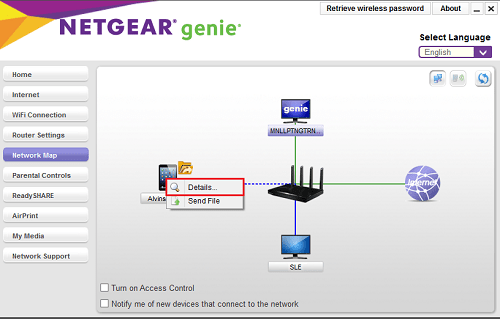
- Ανοίξτε την εφαρμογή NETGEAR genie.
- Κάντε κλικ στο κουμπί "Αρχική σελίδα" από το μενού στα αριστερά.
- Κάντε κλικ στο εικονίδιο "Χάρτης δικτύου" από την κύρια οθόνη.
- Η εφαρμογή θα ζητά τώρα τις παραμέτρους σύνδεσης του δρομολογητή. Αρχικά, ορίστε το "Σύνδεση ως:" επιλέγοντας "Στο σπίτι" από το αναπτυσσόμενο μενού.
- Τώρα εισάγετε το όνομα χρήστη και τον κωδικό πρόσβασής σας. Εάν δεν έχετε αλλάξει αυτές τις παραμέτρους στο παρελθόν, το προεπιλεγμένο όνομα χρήστη είναι "admin" και ο κωδικός πρόσβασης είναι "password". Επίσης, μπορεί να θέλετε να τα αλλάξετε μετά την πρώτη σύνδεση.
- Μπορείτε να επιλέξετε το πλαίσιο ελέγχου "Απομνημόνευση κωδικού πρόσβασης" για ευκολία.
- Βεβαιωθείτε ότι δεν έχετε επιλέξει το πλαίσιο ελέγχου "Εισαγωγή της διεύθυνσης IP του δρομολογητή μη αυτόματα".
- Κάντε κλικ στο "OK".
- Τώρα θα πρέπει να βλέπετε τον χάρτη του οικιακού σας δικτύου με κάθε συνδεδεμένη συσκευή. Κάντε κλικ στο δεξί κουμπί του ποντικιού στη συσκευή για την οποία θέλετε να ενεργοποιήσετε τους γονικούς ελέγχους.
- Κάντε κλικ στο «Λεπτομέρειες».
- Κάντε κλικ στο «Τροποποίηση».
- Στο κάτω μέρος του αναδυόμενου μενού θα δείτε την επιλογή "Φιλτράρισμα γονικού ελέγχου:". Κάντε κλικ στο αναπτυσσόμενο μενού δίπλα του και επιλέξτε το επίπεδο φιλτραρίσματος που θέλετε να χρησιμοποιήσετε για αυτήν τη συσκευή.
- Τέλος, κάντε κλικ στο κουμπί «Εφαρμογή» για να επιβεβαιώσετε τις αλλαγές σας.
Αφού γίνει αυτό, ρυθμίσατε με επιτυχία το φιλτράρισμα γονικού ελέγχου σε αυτήν τη συσκευή. Τώρα μπορείτε να συνεχίσετε να κάνετε το ίδιο για άλλες συνδεδεμένες συσκευές, εάν υπάρχει.
Λάβετε υπόψη ότι εάν επιλέξετε την επιλογή "Παράκαμψη σύνδεσης για φιλτράρισμα γονικού ελέγχου", υπάρχει ένα επιπλέον βήμα που θα πρέπει να κάνετε. Για να μπορέσετε να χρησιμοποιήσετε την επιλογή παράκαμψης, πρέπει επίσης να εγκαταστήσετε την εφαρμογή genie του Netgear και σε αυτήν τη συσκευή. Μετά από αυτό, η συσκευή θα έχει το συνολικό φιλτράρισμα που έχετε επιλέξει για το δίκτυό σας. Ο μόνος τρόπος για να αποκτήσετε απεριόριστη πρόσβαση σε αυτήν τη συσκευή μετά από αυτό είναι να χρησιμοποιήσετε τη Σύνδεση Παράκαμψης.
Ασφαλές με Netgear
Ας ελπίσουμε ότι καταφέρατε να ρυθμίσετε τους γονικούς ελέγχους για το δίκτυό σας. Χάρη σε εξελιγμένο λογισμικό όπως το NETGEAR genie, μπορείτε να ρυθμίσετε τους περιορισμούς για κάθε συσκευή ξεχωριστά. Γνωρίζοντας ότι τα παιδιά σας είναι σημαντικά πιο ασφαλή με αυτόν τον τρόπο, η ψυχική σας ηρεμία μπορεί απλώς να αυξηθεί σημαντικά.
Καταφέρατε να ρυθμίσετε γονικούς ελέγχους στο δρομολογητή Netgear; Οι ρυθμίσεις φιλτραρίσματος λειτουργούν αρκετά καλά για εσάς; Μοιραστείτε τις σκέψεις σας στα παρακάτω σχόλια.